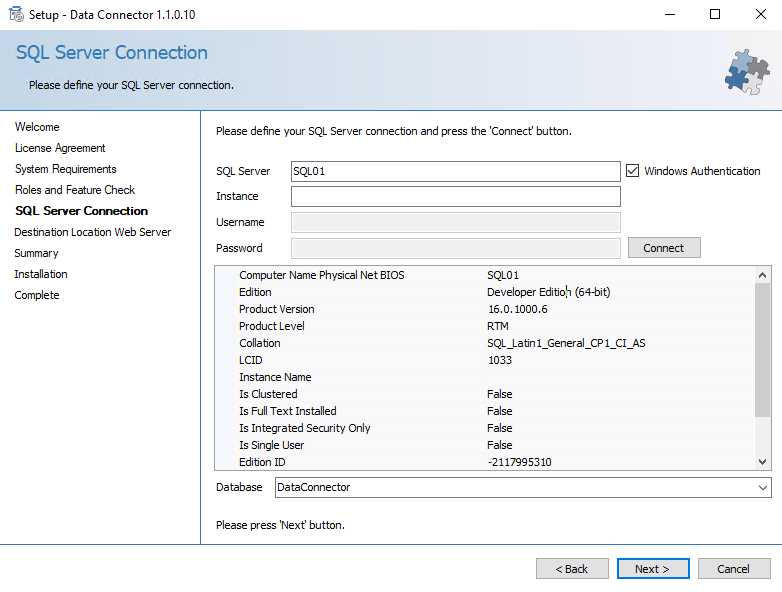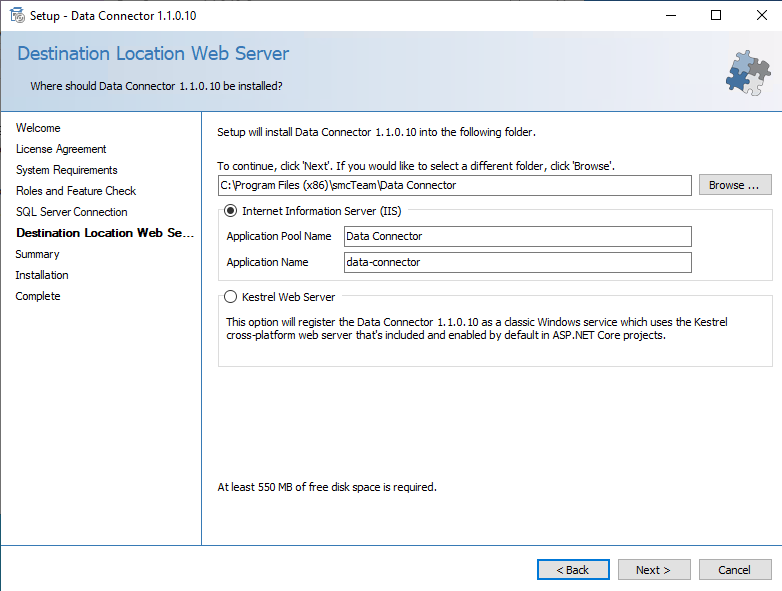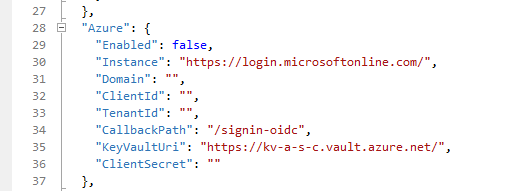Temp_Install
Die Anwendung kann sowohl auf einem Windows-Server als auch auf einem Cloud-Server (z.B. Azure) installiert werden. Hier wird die Installation auf einem Windows-Server beschrieben.
Die von SMC zur Verfügung gestellte Datei ist wie folgt benannt. Data_Connector_versionsnummer_Setup.zip. Diese ist zunächst in ein beliebiges Verzeichnis zu entpacken.
Dann ist in dieses Verzeichnis zu wechseln und die Datei Setup mit Administratorrechten zu starten. Nach dem Start von Setup wird das folgende Fenster angezeigt.
Die ersten Punkte des Setups mit Next durch Klicken dabei die Lizenz-Bedingungen akzeptieren. Dabei werden vom Setup die Systemvoraussetzungen geprüft.
SQL Server
Im folgenden Dialog kann eine vorhandene Datenbank ausgewählt werden. Falls die Datenbank noch nicht existiert, wird sie während des Installationsprozesses automatisch erstellt. Wird eine Datenbank aus einer früheren Installation ausgewählt, erfolgt beim ersten Start der Anwendung eine automatische Aktualisierung. Um Konflikte mit bestehenden Datenbanken zu vermeiden, wird außerdem ein neues Datenbankschema mit dem Namen 'dco' angelegt.
Web Server
Es besteht die Möglichkeit einer Installation im lokalen IIS oder alternativ einer Standalone-Installation als Windows-Service.
App Settings
Azure AAD
Wenn die Authentifizierung per Azure AAD erfolgen soll, muss folgender Bereich in der Datei appsettings.json im Installationsverzeichnis angepasst werden. Danach sollte der Neustart des IIS-Application-Pools initiiert werden, damit die Änderungen übernommen werden.